重装系统我的电脑图标没了怎么办 重装系统后我的电脑不显示怎么办
更新时间:2023-09-09 18:05:57作者:yang
重装系统我的电脑图标没了怎么办,在我们使用电脑的过程中,有时候不可避免地会遇到一些问题,比如在重装系统后,电脑的图标突然消失了,或者重新启动后,我的电脑突然不再显示了,这样的情况让人感到困扰,因为我们习惯了依赖电脑图标来进行各种操作。但是不要担心,这些问题通常都有解决方法。下面我们将为大家介绍一些解决办法,帮助您重新找回电脑图标,或者恢复我的电脑的显示。
操作方法:
1.鼠标在桌面右键点击“查看”,在出现的选项框中看是否勾上“显示桌面图标”没有的话。把它勾上即可。
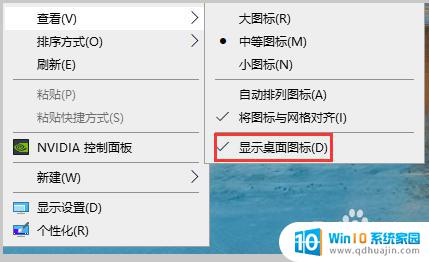
2.在桌面空白处鼠标右键点击,选择“个性化”。
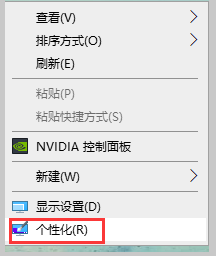
3.找到“主题”,在右侧下滑找到相关的设置中的“桌面图标设置”,并点击进去。
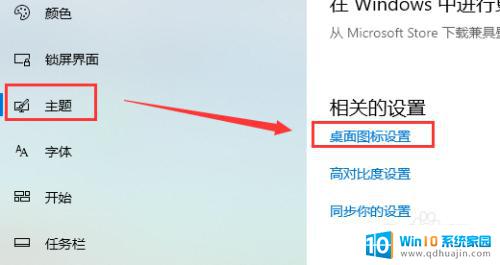
4.在桌面图标中,把你需要显示在桌面的图标勾选上,点击确定即可。
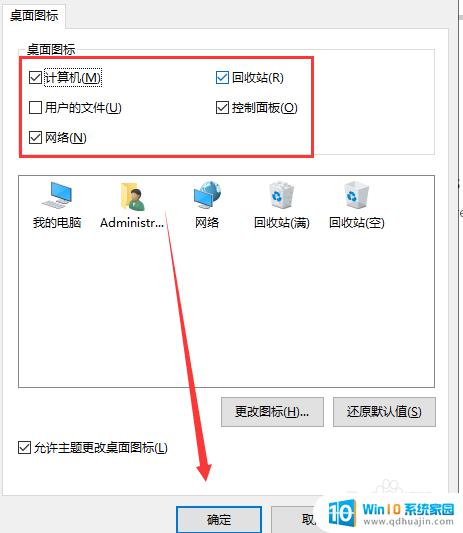
以上就是关于重装系统后电脑图标丢失的解决方法,希望能对遇到此问题的用户有所帮助,请按照小编提供的方法进行解决。





